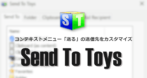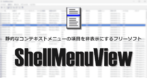MoniMoni の特徴
- ディスプレイをリアルタイムでモニタリングし、プライマリモニタにセカンダリモニタをウインドウ表示できるマルチモニタをサポートしたユーティリティツール
- Ctrlキー + 数字キーで表示するモニタを選択できるので、セカンダリモニタでプライマリモニタを表示することも可能
開発元
- 開発元:Orange Maker
- 開発元の拠点:日本
ダウンロード
システム要件
- バージョン:2.0.0.103
- OS:Windows 10(64-bitのみ)
- モニタ:デュアルディスプレイ
Windows 11でも動作する。
インストール


公式サイト から「最新版ダウンロード」をクリックして最新バージョンの Zipファイルをダウンロード。
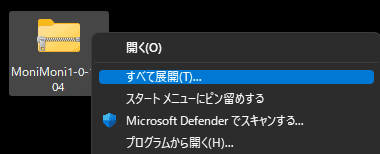
ダウンロードした Zipファイルを選択してコンテキストメニュー(右クリックメニュー)から すべて展開 で解凍し、解凍した MoniMoniフォルダを任意の場所に保存。
MoniMoni の使い方
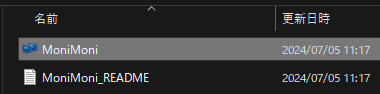
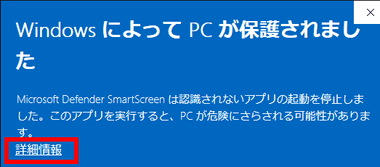
MoniMoni を起動し、Microsoft Defender SmartScreen がブロックした場合は 詳細情報 を開いて「実行」。
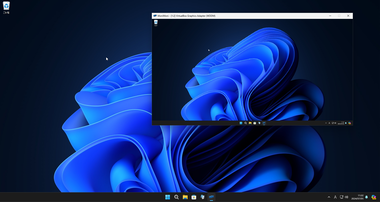
MoniMoniが起動すると初期状態ではプライマリモニタが表示され、モニタは Ctrl + 数字 キー で切り替える。
ウインドウの大きさは自由に変更でき、マウスカーソルも表示されるので、直接モニタを見なくても MoniMoni のウインドウを見ながら アイテムの選択や移動などの簡単な操作ができる。
関連記事
システム起動時・ログイン時に実行されるプログラムやサービス、ドライバーを表示し、1クリックでエントリの有効/ 無効の切り替えが可能な Microsoft謹製 Windowsの自動起動管理ツール
Windows標準のコンテキストメニュー「送る」の送信先をカスタマイズし、任意のフォルダへコピー・移動・ショートカット作成などができるほか、アプリ・ドライブに送信できる機能拡張ツール
アプリのインストール時に追加される 動的な コンテキストメニュー ( 右クリックメニュー ) を 無効にできる インストール不要の コンテキストメニュー整理ツール
アプリのインストール時に追加される 静的な コンテキストメニュー ( 右クリックメニュー ) を 無効にできる インストール不要の コンテキストメニュー整理ツール